
अपग्रेडहरूको लागि व्यापक अवसरहरू सहित एमएडीएस प्रोसेसर प्रोसेसर। वास्तवमा, यस निर्माताबाट सीपीयू उनीहरूको वास्तविक क्षमताहरूको मात्र -0-700% हो। यो प्रोसेसरलाई सकेसम्म उज्यालो पार्न को लागी गरीएको छ र एक खराब चिसो प्रणालीको साथ उपकरणहरूमा कामको बखत नहेर्नुहोस्।
तर त्वरण प्रदर्शन गर्नु अघि, यसको तापक्रम जाँच गर्न सिफारिस गरिन्छ किनभने धेरै उच्च सूचकहरूले कम्प्युटर वा यसको गलत कार्यको ब्रेकडाउन निम्त्याउन सक्छ।
ओभरक्लोकिंगका अवस्थित तरीकाहरू
त्यहाँ दुई मुख्य तरिकाहरू छन् जुन तपाईंलाई CPU क्लक फ्रिक्वेन्सी बढाउन र कम्प्युटरको साथ डाटा प्रशोधन गर्न अनुमति दिनेछ:- विशेष सफ्टवेयरको साथ। सबैभन्दा अनुभवी प्रयोगकर्ताहरूको लागि सिफारिश गरिएको। AMD आफैलाई विकास र समर्थन गर्दै छ। यस अवस्थामा, तपाईं सफ्टवेयर इन्टरफेसमा र प्रणालीको गतिमा तुरुन्तै सबै परिवर्तनहरू देख्न सक्नुहुनेछ। यस विधिको मुख्य नुकसान: त्यहाँ निश्चित सम्भावना छ कि परिवर्तनहरू लागू हुँदैन।
- BIOS को मद्दत संग। यो अधिक उन्नत प्रयोगकर्ताहरूको लागि उपयुक्त छ, किनभने यस मध्यममा प्रविष्ट गरिएका सबै परिवर्तनहरू पीसीको कामलाई कडा प्रभाव गर्दछन्। धेरै आमा नक्शामा मानक BIOS इन्टरफेस पूर्ण रूपमा वा अंग्रेजीमा सबै भन्दा भागको लागि हो, र सबै नियन्त्रण कुञ्जीपाटीसँग हुन्छ। साथै, यो ईन्टरफेस प्रयोग गरेर यो ईन्टरफेस प्रयोग गरेर धेरै चाहिएको छ।
जे भए पनि यो चयन गरिएको छ जुन यो चयनित छ, प्रोसेसर यस प्रक्रियाको लागि उपयुक्त छ कि छैन भनेर थाहा हुनु आवश्यक छ र यदि हो भने, यसको सीमा कति छ।
हामी सुविधाहरू सिक्छौं
सीपीयूको विशेषताहरू र यसको केन्द्रकमा त्यहाँ ठूलो संख्यामा कार्यक्रमहरू छन्। यस अवस्थामा, "उपयुक्तता" एड्बाको साथ ओभरक्लोक गर्न कसरी सिक्ने विचार गर्नुहोस्:
- प्रोग्राम चलाउनुहोस्, कम्प्युटर आइकनमा क्लिक गर्नुहोस्। यो या त विन्डोको बाँया पट्टि वा केन्द्रीयको देब्रेपट्टि फेला पार्न सकिन्छ। "सेन्सर" मा जानुहोस्। तिनीहरूको स्थान "कम्प्युटर" जस्तै छ।
- विन्डोमा जुन खुल्छ कि प्रत्येक कर्नेल को तापमान को बारे मा सबै डाटा हो। ल्यापटपको लागि, 600 र कम डिग्रीको तापक्रम स्थिर कम्प्युटर 65 65-700 को लागि सामान्य सूचक मानिन्छ।
- ओभरक्लोटि for को लागि सिफारिश गरिएको फ्रिक्वेन्सी पत्ता लगाउन, "कम्प्युटर" पोइन्टमा फर्कनुहोस् र "ओभरक्लोबिंग" मा जानुहोस्। त्यहाँ तपाईं अधिकतम प्रतिशत देख्न सक्नुहुनेछ जुन तपाईं आवृत्ति बढाउन सक्नुहुन्छ।
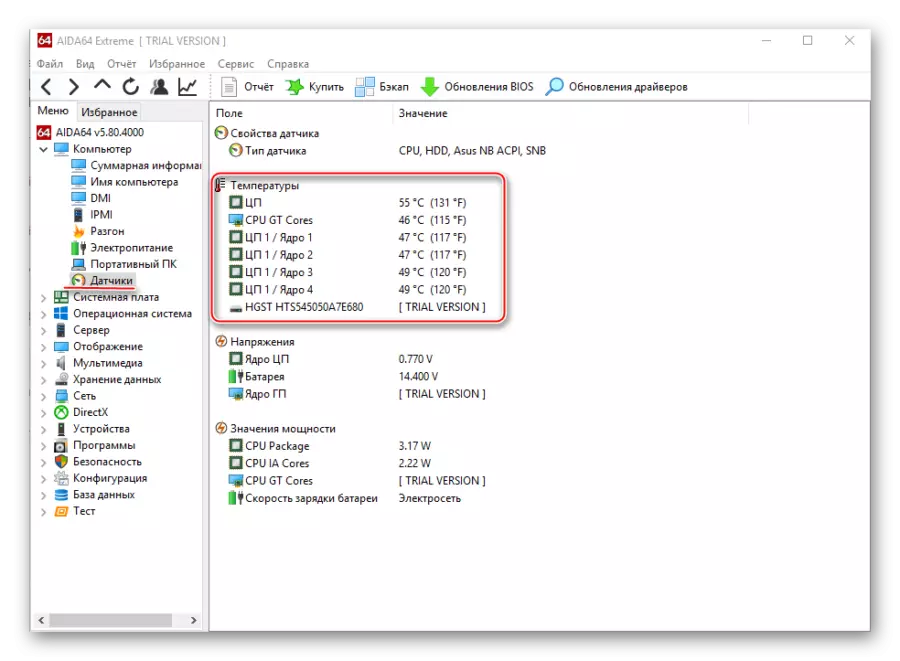
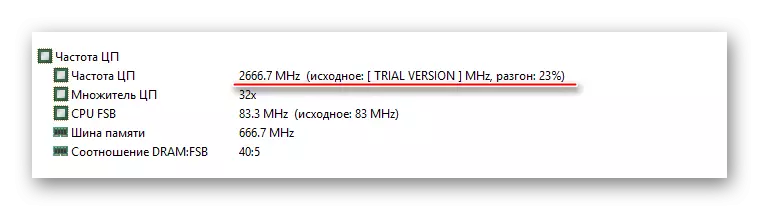
हेर्नुहोस्: Ada6444 कसरी प्रयोग गर्ने।
विधि 1: AMD ओभरड्रभ
यो सफ्टवेयर जारी र एम्पेड द्वारा समर्थित छ, पूर्ण रूपमा यस निर्माताबाट कुनै पनि प्रोसेसर को साथ मापन गर्न को लागी पूर्ण रूपमा उपयुक्त। यो पूर्ण रूपमा स्वतन्त्र वितरण गरिएको छ र एक इन्टरफेस-बुझ्ने प्रयोगकर्ता छ। यो याद गर्नु महत्त्वपूर्ण छ कि निर्माताले यसको कार्यक्रमसँगको गतिशीलताको क्रममा प्रोसेसर तोड्न कुनै दायित्व लिदैन।पाठ: AMD ओभरड्राइड प्रयोग गरेर प्रोसेसर त्वरणष
विधि 2: सेटफ्सब
सेटफ्ब एक विश्वव्यापी कार्यक्रम हो जुन AMD र इंटेलबाट ओभरक्लि press प्रोसेसरको लागि समान रूपमा उपयुक्त छ। यो केही क्षेत्रहरूमा नि: शुल्क वितरण गरिएको छ (रूसी संघका बासिन्दाहरूको लागि, डेमो अवधिको लागि, डेमो अवधिमा $) तिर्नुपर्नेछ र जटिल व्यवस्थापन छ। यद्यपि इन्टरफेसमा रूसी छैन। डाउनलोड गर्नुहोस् र यो प्रोग्राम स्थापना गर्नुहोस् र द्रुत रूपमा अगाडि बढ्नुहोस्:
- मुख्य पृष्ठमा, "घडी जेनेरेटर" वस्तु तपाईंको प्रोसेसरको पूर्वनिर्धारित PPL द्वारा प्रेरित हुनेछ। यदि यो फिल्ड खाली छ भने, त्यसोभए तपाईंले आफ्नो पीपीएल जान्नु पर्छ। यो गर्नका लागि, तपाइँले केस विचलित हुनु पर्छ र मदरबोर्डमा PPL योजना फेला पार्नुहुनेछ। वैकल्पिक रूपमा, तपाईं कम्प्युटर / ल्यापटप निर्माता वेबसाइटमा विस्तृत रूपमा प्रणाली विशेषताहरूको अध्ययन पनि गर्न सक्नुहुनेछ।
- यदि सबै कुरा पहिलो वस्तुको साथ ठीक छ भने, त्यसपछि भर्खरै बिस्तारै केन्द्रीय स्लाइडर कोर फ्रिक्वेन्सी परिवर्तन गर्न शुरू हुन्छ। स्लाइडरहरू सक्रिय हुन्छन्, "FSB प्राप्त गर्नुहोस्" थिच्नुहोस्। उत्पादकता बढाउन, तपाईं पनि "अल्ट्रा" वस्तु मार्क गर्न सक्नुहुन्छ।
- सबै परिवर्तनहरू बचत गर्न, "सेट FSB" मा क्लिक गर्नुहोस्।
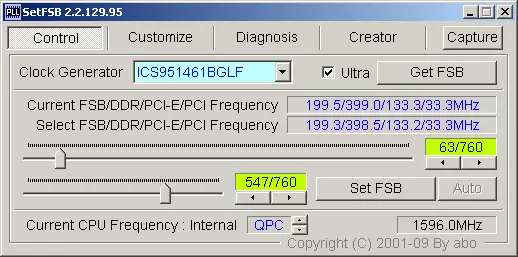
विधि :: BIAS मार्फत गति
यदि केही कारणहरू आधिकारिक र तेस्रो-पक्षको कार्यक्रमको माध्यमबाट प्रोसेसरको विशेषताहरू सुधार गर्न असम्भव छ, तब तपाईं क्लासिक विधि प्रयोग गर्न सक्नुहुनेछ - Endcic विधि प्रयोग गर्न सक्नुहुनेछ।
यो विधि अधिक वा कम अनुभवी पीसी प्रयोगकर्ताहरूको लागि मात्र उपयुक्त छ, किनभने BIOS मा ईन्टरफेस र नियन्त्रण अत्यधिक भ्रमपूर्ण हुन सक्छ, र प्रक्रियामा प्रदर्शन केहि त्रुटिहरूले कम्प्युटरको अपरेशन तोड्न सक्षम छ। यदि तपाईं विश्वस्त हुनुहुन्छ भने, निम्नलिखित ऑपफिकाहरू गर्नुहोस्:
- तपाईंको कम्प्युटर रिस्टार्ट गर्नुहोस् र चाँडो तपाईंको मदरबोर्ड लोगो देखा पर्नेछ (विन्डोज होइन) F2 देखि F12 (एक विशेष मदरबोर्डको विशेषताहरूमा निर्भर गर्दछ)।
- असुरक्षित मेनूमा, यी एक वस्तुहरू मध्ये एउटा फेला पार्नुहोस् - "MB isnessessessessessessessessessessessessesser", "M.i.b, मोटाम बाक्लो", "Ai Tewewark"। स्थान र नाम प्रत्यक्ष रूपमा BIOS को संस्करणमा निर्भर गर्दछ। आईटममा सर्न, एरो कुञ्जीहरू प्रयोग गर्न एर्रो कुञ्जीहरू प्रयोग गर्नुहोस्।
- अब तपाइँ प्रोसेसर को सम्बन्धमा सबै आधारभूत डाटा र केही मेनू आईटमहरू जुन तपाईं परिवर्तन गर्न सक्नुहुनेछ। "CPU घडी नियन्त्रण" चयन गर्नुहोस् "कुञ्जी प्रविष्ट गर्नुहोस्"। मेनू खोल्नेछ, जहाँ तपाईंले "स्वत:" म्यानुअल "बाट मान परिवर्तन गर्न आवश्यक छ।
- CPU घडी नियन्त्रणको साथ तल सार्नुहोस्, CPU आवृत्तिमा। फ्रिक्वेन्सीमा परिवर्तन गर्न इन्टर थिच्नुहोस्। पूर्वनिर्धारित द्वारा, यो 200 को एक मूल्य हुनेछ, बिस्तारै यसलाई बिस्तारै परिवर्तन हुनेछ, केही पटक 10-1-15 को लागि बढ्ने। फ्रिक्वेन्सीमा तीखो परिवर्तनहरू प्रोसेसरको क्षति हुन सक्छ। साथै, सम्मिलित नम्बर "अधिकतम" मान र कम "मिनेट" भन्दा ठूलो हुनु हुँदैन। मानहरू इनपुट फिल्ड माथि संकेत गरिन्छ।
- BION BIOS र बचत गर्नुहोस् बचत र शीर्ष मेनू आउट प्रयोग गरेर परिवर्तनहरू बचत गर्नुहोस्।



कुनै पनि AMD प्रोसेसरलाई ओभरक्लोक एक विशेष कार्यक्रम मार्फत सम्भव छ र कुनै गहिरो ज्ञानको आवश्यकता पर्दैन। यदि सबै सावधानीहरू अवलोकन गरिन्छ, र प्रोसेसर व्यावहारिक सीमा भित्रबाट द्रुत छ, तब तपाईंको कम्प्युटरले कुनै पनि चीजलाई खतरामा पार्दैन।
